宏基笔记本4750G拆卸清理风扇步骤
拆机清理灰尘—acer_4750G
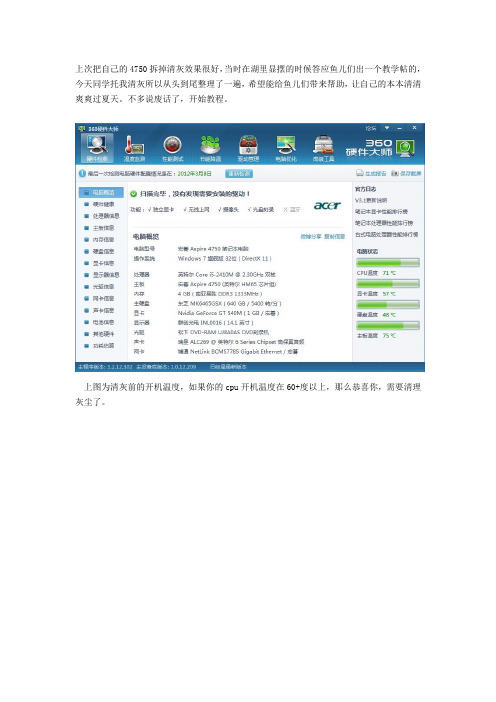
上次把自己的4750拆掉清灰效果很好,当时在湖里显摆的时候答应鱼儿们出一个教学帖的,今天同学托我清灰所以从头到尾整理了一遍,希望能给鱼儿们带来帮助,让自己的本本清清爽爽过夏天。
不多说废话了,开始教程。
上图为清灰前的开机温度,如果你的cpu开机温度在60+度以上,那么恭喜你,需要清理灰尘了。
下图为清理灰尘以后的开机温度,怎么样,很给力吧?首先需要准备的主要工具:1.梅花螺丝刀;2.清洁套(包含刷子,吸水布)相信这个很多同学都有;3,电吹风;4.棉签;5.硅脂(这个地下通道里的卓越电脑就有得卖,5元一支);其他的在动手的过程中再作介绍拆机的过程中最好准备个盒子,用来装各种部件,以免细小部件不慎遗失。
下面开始拆机。
我们将会遇到5种规格的螺丝,同规格的螺丝我会用相同的颜色标注出来。
先把你看得到的12+3颗螺丝卸下来。
接下来,沿着红圈标注的小凹槽将A板揭下来,我们可以看到内存条,硬盘,以及无线网卡模块,卸掉标注的螺丝。
这里我们先卸掉内存条,将金属卡片按箭头方向拨开,内存条会弹起,注意不要用手摸金手指。
接着我们把网卡模块上的金属卡扣向上拔出,小心点哦,不要使用蛮力。
卸掉右上角标注的螺丝,接着卸下硬盘,按箭头方向按住向左轻轻一推就可以卸下。
接着是光驱,光驱的固定螺丝我们在一开始就已经卸下,沿边缝向左拔出,很轻松就可以办到。
回来继续~~~接着是拆键盘,这个比较麻烦一点,第一次拆自己的机器的时候费了很大的周折,今天也花了一点时间。
首先我们可以看到以F8键为中心分布着的7个卡扣。
我们可以用银行卡的一角讲最上面的5个卡扣先推下去然后比较棘手的是左右的两个卡扣,上一步完成后我们可以用棉签卡住,以免卡扣还原。
我是先解决右边的卡扣的,极力按住键盘向左扒,你会发现键盘会微微左移,这个时候用卡片角将卡扣抵下去,这时键盘会向上略微弹起,左边的卡扣就迎刃而解了。
接着我们卸下键盘排线,要领是将黑色的一排向上抠起静思湖畔8接着安照同样的办法解决红圈中的触板排线以及左侧接口排线。
的拆解和风扇清理

(转)风扇烦人的噪音和FAN??ERROR的隐患也随之而来。
为了不让小黑受虐,立刻开展对小黑的清灰行动!拆解小黑之前已经有过经验,难度不大。
关键是清理风扇之前,要把相关的工具准备好。
1.起子2.小刀3.毛刷(最好是细毛的)4.气吹(用处很大)5.润滑油(我用的是缝纫机油)6.牙刷(用来清洗风扇)提示大家拆下的螺丝按所处的位置摆放在白纸上,方便安装先来个开工前的全家福。
拆机前切记把笔记本电池卸下,(硬盘,光区)都可以先卸下来放到一边。
下面是机身所属螺丝的示意图,7颗螺丝拆下后单独放一边,装回去的时候就方便了。
卸完掌托的螺丝,就可以开拆了,注意要双手同时倾斜往上抬起掌托,不要用蛮力把掌托部分的薄膜电路拔下来,薄膜电路设计时时就考虑到了折叠变形的问题,所以只要不是蛮力扯拽,基本不会坏接着同样方法把键盘的薄膜电路拔下来来个拆开掌托和键盘后的全景图很多网友都说U型架难拆,我也遇到这样的问题!其实拆U型架是有方法的。
U型架上有很多卡扣,要从这些卡扣上动手。
我的经验是,从左侧往右拆,先把左边的弄出来,然后在把屏幕下方的抠拉开,最后卸左边的架,我把有卡扣的地方都标识出来我把固定风扇的螺丝都表了出来,一共6颗拆开U型架上的3颗小螺丝,就可以看到风扇上的小喇叭了,小喇叭也是要拆下来的接下来是拆风扇,先把CPU上方的4颗螺丝卸下。
风扇上的小喇叭也是要拆下来的然后把另外一边固定线缆和风扇的铝片上的螺丝卸下把风扇上的线缆拉起来,这些线缆都是用胶布粘在风扇上的,拉的时候尽量不要改变原先的走线路径风扇的上部也有两根电线,推出即可再把风扇的电源线拔掉最后用点力,把风扇来出机身,第一次把的时候,由于硅胶还有点粘性,得稍微用点力整个风扇拆下来的样子可以看到上面的灰尘开始清灰,先清理风扇底部吧。
这里用气吹实在好,用那刷子也比较爽下面开始拆风扇,一共有4个金属扣卡着风扇盖,用刀背轻轻撬开锡纸只需要撕螺丝有锡纸盖住的方向,用手慢慢把锡纸撕开然后再把锡纸完全撕开。
宏基笔记本怎么拆机
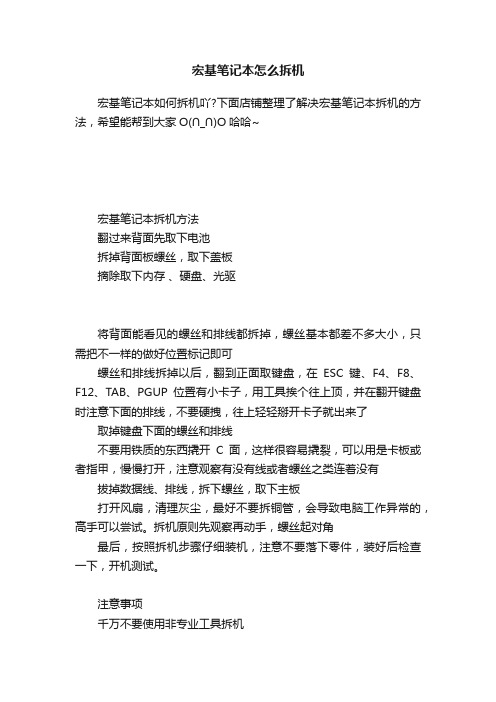
宏基笔记本怎么拆机
宏基笔记本如何拆机吖?下面店铺整理了解决宏基笔记本拆机的方法,希望能帮到大家O(∩_∩)O哈哈~
宏基笔记本拆机方法
翻过来背面先取下电池
拆掉背面板螺丝,取下盖板
摘除取下内存、硬盘、光驱
将背面能看见的螺丝和排线都拆掉,螺丝基本都差不多大小,只需把不一样的做好位置标记即可
螺丝和排线拆掉以后,翻到正面取键盘,在ESC键、F4、F8、F12、TAB、PGUP位置有小卡子,用工具挨个往上顶,并在翻开键盘时注意下面的排线,不要硬拽,往上轻轻掰开卡子就出来了取掉键盘下面的螺丝和排线
不要用铁质的东西撬开C面,这样很容易撬裂,可以用是卡板或者指甲,慢慢打开,注意观察有没有线或者螺丝之类连着没有拔掉数据线、排线,拆下螺丝,取下主板
打开风扇,清理灰尘,最好不要拆铜管,会导致电脑工作异常的,高手可以尝试。
拆机原则先观察再动手,螺丝起对角
最后,按照拆机步骤仔细装机,注意不要落下零件,装好后检查一下,开机测试。
注意事项
千万不要使用非专业工具拆机。
电脑风扇清洁教程
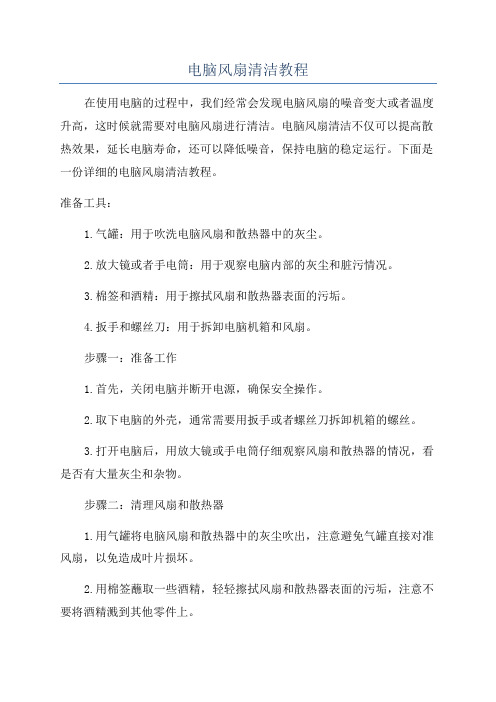
电脑风扇清洁教程在使用电脑的过程中,我们经常会发现电脑风扇的噪音变大或者温度升高,这时候就需要对电脑风扇进行清洁。
电脑风扇清洁不仅可以提高散热效果,延长电脑寿命,还可以降低噪音,保持电脑的稳定运行。
下面是一份详细的电脑风扇清洁教程。
准备工具:1.气罐:用于吹洗电脑风扇和散热器中的灰尘。
2.放大镜或者手电筒:用于观察电脑内部的灰尘和脏污情况。
3.棉签和酒精:用于擦拭风扇和散热器表面的污垢。
4.扳手和螺丝刀:用于拆卸电脑机箱和风扇。
步骤一:准备工作1.首先,关闭电脑并断开电源,确保安全操作。
2.取下电脑的外壳,通常需要用扳手或者螺丝刀拆卸机箱的螺丝。
3.打开电脑后,用放大镜或手电筒仔细观察风扇和散热器的情况,看是否有大量灰尘和杂物。
步骤二:清理风扇和散热器1.用气罐将电脑风扇和散热器中的灰尘吹出,注意避免气罐直接对准风扇,以免造成叶片损坏。
2.用棉签蘸取一些酒精,轻轻擦拭风扇和散热器表面的污垢,注意不要将酒精溅到其他零件上。
3.如果风扇和散热器有较多污垢,可以用小刷子或者牙刷轻轻刷洗,但要小心不要刮伤风扇叶片。
4.清洁完成后,用手触摸风扇是否转动,排除灰尘堵塞的可能性。
步骤三:整理电脑内部线路1.用手轻轻整理电脑内部的线路,保证线路不会阻挡风扇的转动或者卡住其他零件。
2.确保电脑内部的线路整齐,不会缠绕在一起,避免长时间使用中产生短路等问题。
步骤四:重新组装电脑机箱1.首先,将电脑的外壳安装回去,确保螺丝牢固固定机箱。
2.连接电脑电源,并确保电源正常工作。
3.开启电脑,听是否有异常噪音,观察散热效果是否改善。
注意事项:1.清洁电脑风扇时,要避免用过多的力气,以免造成损坏。
2.在清洁电脑风扇时,确保电源断开,以免发生电击事故。
3.如果不熟悉电脑内部构造,建议不要自行清洁,可以请专业人士进行维护。
总结:通过定期清洁电脑风扇,可以确保电脑的正常工作和延长使用寿命。
清洁电脑风扇是一项简单但重要的维护工作,大家都可以尝试自行操作。
「电脑CPU风扇怎么拆卸」怎么拆卸电脑机箱风扇

「电脑CPU风扇怎么拆卸」怎么拆卸电脑机箱风扇[电脑CPU风扇怎么拆卸]怎么拆卸电脑机箱风扇当我们需要对电脑CPU散热器进行更换的时候,这时我们应当先拆解下来,下面是我为大家介绍电脑CPU风扇的拆解方法,欢迎大家。
电脑CPU风扇的拆解方法第一步:整理风扇整理风扇肯定要留意风扇电源线和扣具按钮位置,线要提前整理出来,不要让风扇在运行工作时对线产生各种接触,电源线初始位置一般是处于风扇里(取出既可)。
留意:如图所示扣具按钮上的黑色凸起圆点要靠近风扇,假如旋钮没有靠近风扇请将其恢复。
其次步:调整散热器位置将散热器调放到合适的位置,将风扇水平放置处处理器口盖上方,扣具四周的扣柱(尖嘴触角)的底部需与主板上的四个扣点对齐。
Intel处理器的主板扣孔分布在CPU插槽四周,用户观看主板就可以轻松发觉。
Intel原装散热器在安装前肯定要看旋转开关是否完全恢复原位(原位:圆点紧挨着散热器的位置)。
第四步:按压扣具散热器扣具由于采纳四个扣具设计,所以最佳的安装扣具的方法就是“对角线'按压安装法。
挨次按压简单造成风扇受力不均,导致另两个扣具按压困难。
留意,按压扣具按钮时要加力,当听到一声悦耳的咔嚓声后证明按压胜利。
在安装玩散热器后,我们需要连接散热器风扇的电源线(风扇的4Pin接口)插到主板的散热供电接口。
第五步:拆卸风扇拆卸散热器首先需要拆卸电源线,将风扇电源线与主板分开,然后再处理散热器扣具的拆卸。
END留意事项intel原装风扇安装留意:1.首先散热器安装前的预备工作做好;2.将散热器扣具上的旋钮复位;3.对角线按压旋钮,将散热器扣好;4.卸载处理器时肯定要先拔下风扇电源接口,再逆时针旋转旋钮进行风扇拆卸。
Intel原装风扇拆卸留意:1.根据按钮所指示的方向,将扣具柱顶端凸起圆点向散热器外逆时针旋转。
2.待将旋转后的扣具柱用拇指和食指用力向上抬起,将四个扣具顺次取出即可。
电脑CPU风扇怎么拆卸。
宏碁笔记本拆机教程

宏碁笔记本拆机教程
如果您想了解如何拆解宏碁笔记本,我们将为您提供一个简单的教程。
拆解笔记本可能会对硬件造成损坏,因此,请您在拆解之前确保备份所有重要数据,并在确保了解自己的操作能力后进行操作。
在拆解之前,您需要准备一些必要的工具,如螺丝刀、塑料刮板和细小的夹子。
第一步是关闭电脑并断开电源连接。
确保您已经关闭了电源并拔掉电源适配器。
同时,还需要将电池拆卸掉,以避免电流对您造成伤害。
第二步是使用细小的螺丝刀在笔记本的底部找到所有的螺丝。
这些螺丝通常带有一个小图标,用以表示该螺丝应该拧松。
使用螺丝刀拧松它们并将它们放在一个安全的地方,以防丢失。
第三步是使用塑料刮板或相似的工具来慢慢弯曲和拆卸笔记本的外壳。
通常情况下,外壳被固定在一起,需要小心地将其揭开。
利用塑料刮板贴近外壳,然后轻轻地用力将其撬开。
需要注意的是,在撬开过程中要避免使用过大的力量,以免导致外壳、电路板或其他硬件的损坏。
第四步是拆卸内部硬件。
首先,在拆卸之前要先熟悉笔记本的内部结构和硬件组件的位置。
通常来说,硬盘、内存、无线网卡和风扇都是常见的内部硬件组件。
运用夹子轻轻地拆下这些硬件,确保不要损坏金属接头或电缆。
最后,将拆解的过程倒过来,重新组装笔记本。
确保将每个硬
件部件正确地插入到相应的插槽或接口中,然后将外壳盖好并用螺丝刀拧紧螺丝。
总结:拆解宏碁笔记本需要小心和耐心,确保在拆卸和组装过程中不损坏硬件。
如果您对自己的操作能力不确定,强烈建议联系专业技术人员来进行拆解和维修。
笔记本清理风扇和散热片灰尘
笔记本清理风扇和散热片灰尘
其实,我们可以手动清理风扇以及CPU散热片灰尘。
这样,能大大帮助我们的爱机减负,恢复昔日超性能工作状态。
第一步:移除电源开关的盖板。
第二步:取下固定键盘的螺丝,并移除键盘线,从主机上取下键盘。
第三步:移除笔记本底部和后背的标为"D”的螺丝。
第四步:然后移除液晶屏线,将液晶屏从主机取下。
第六步:移除触摸板(掌托)。
1.请先移除硬盘,然后取下硬盘槽底下2个螺丝。
2.移除笔记本底部固定掌托的螺丝。
3.从主板上取下,触摸板的连接线,然后取下整个掌托(注意:上下是咬合扣紧的,需要根据咬合部分松开。
掌托和底部咬合部分要错开取下。
另外,BIOS电池与主板间有个连接线,也要先移除。
第七步:我们可以按螺丝标明1234顺序,取下CPU的散热片。
我们需要手动清理散热片槽内的灰尘,如果有吹气球最好。
小刷子也可以。
第八步:依次取下,无线网卡,modem,cpu,pccard,麦克风,喇叭,主板后,我们可以从底座上取下风扇。
acer_4750G拆机
上次把自己的4750拆掉清灰效果很好,当时在湖里显摆的时候答应鱼儿们出一个教学帖的,今天同学托我清灰所以从头到尾整理了一遍,希望能给鱼儿们带来帮助,让自己的本本清清爽爽过夏天。
不多说废话了,开始教程。
上图为清灰前的开机温度,如果你的cpu开机温度在60+度以上,那么恭喜你,需要清理灰尘了。
下图为清理灰尘以后的开机温度,怎么样,很给力吧?首先需要准备的主要工具:1.梅花螺丝刀;2.清洁套(包含刷子,吸水布)相信这个很多同学都有;3,电吹风;4.棉签;5.硅脂(这个地下通道里的卓越电脑就有得卖,5元一支);其他的在动手的过程中再作介绍拆机的过程中最好准备个盒子,用来装各种部件,以免细小部件不慎遗失。
下面开始拆机。
我们将会遇到5种规格的螺丝,同规格的螺丝我会用相同的颜色标注出来。
先把你看得到的12+3颗螺丝卸下来。
接下来,沿着红圈标注的小凹槽将A板揭下来,我们可以看到内存条,硬盘,以及无线网卡模块,卸掉标注的螺丝。
这里我们先卸掉内存条,将金属卡片按箭头方向拨开,内存条会弹起,注意不要用手摸金手指。
接着我们把网卡模块上的金属卡扣向上拔出,小心点哦,不要使用蛮力。
卸掉右上角标注的螺丝,接着卸下硬盘,按箭头方向按住向左轻轻一推就可以卸下。
接着是光驱,光驱的固定螺丝我们在一开始就已经卸下,沿边缝向左拔出,很轻松就可以办到。
回来继续~~~接着是拆键盘,这个比较麻烦一点,第一次拆自己的机器的时候费了很大的周折,今天也花了一点时间。
首先我们可以看到以F8键为中心分布着的7个卡扣。
我们可以用银行卡的一角讲最上面的5个卡扣先推下去然后比较棘手的是左右的两个卡扣,上一步完成后我们可以用棉签卡住,以免卡扣还原。
我是先解决右边的卡扣的,极力按住键盘向左扒,你会发现键盘会微微左移,这个时候用卡片角将卡扣抵下去,这时键盘会向上略微弹起,左边的卡扣就迎刃而解了。
接着我们卸下键盘排线,要领是将黑色的一排向上抠起•静思湖畔8接着安照同样的办法解决红圈中的触板排线以及左侧接口排线。
各种笔记本散热风扇的拆解方法
各种笔记本散热风扇的拆解方法笔记本散热风扇怎么拆?各种笔记本散热风扇的拆解方法根据机身厚度、成本等考量因素,每款机型散热组件的设计方式不尽相同,有的在机身底壳预留方便维护的小盖板,有些则需要拆掉C壳甚至是全部底壳。
其实对于内部散热组件也是如此,虽然笔记本散热组件由散热风扇和散热鳍片两部分组成,但是二者固定方式上的差异,如有些是各自分离固定的,有些是一体化设计的……这些使得散热风扇的拆解方式也不同。
笔记本散热风扇怎么拆?要了解拆解方式,我们还得从风扇的固定方式说起?归纳起来,可以分为下面三类:第一类:风扇独立固定在主板上风扇材质:纯塑料代表机型:神舟飞天UI45、惠普DV4此类机型的风扇均为塑料材质(散热风扇由叶轮和导风罩组成),在风扇四周会设计2~3个螺丝固定孔,通过螺丝将风扇和主板固定在一起,同时风扇导风罩的出风口直接对准散热鳍片,风扇和散热鳍片的接缝处粘贴有海绵或胶布,从而让风扇吹出的气流可以全部吹到鳍片上,以提高散热效率。
拆解方式:如果风扇和散热鳍片的接缝处有胶布固定(有些做工精密的机型或省成本的机型无此设计),首先撕掉胶布,并用螺丝刀或镊子断开散热风扇和电源的连接,然后拆掉固定风扇的全部螺丝,抬起风扇远离散热鳍片的一端,慢慢向上发力,风扇就能轻易地取下来。
笔记本散热风扇怎么拆?各种笔记本散热风扇的拆解方法(图1)海尔X3:拆掉风扇周围的三颗螺丝,即可将风扇从散热组件上分离开来笔记本散热风扇怎么拆?各种笔记本散热风扇的拆解方法(图2)三星530U超极本:风扇边缘设计有2颗固定螺丝,拆掉即可分离风扇第二类:风扇叶轮固定在散热器底座上风扇材质:合金浇铸+塑料代表机型:联想Y470此类机型散热组件最大的特点是采用了紧凑型设计,超短的热管紧密地围绕在风扇周围,为了节约空间,散热器底座(散热铜管和主板芯片接触的金属部件)会和风扇的导风罩直接固化在一起,而风扇只是以叶轮的方式悬挂在散热底座上方,并通过几颗螺丝固定。
ACER 4750G 拆机培训教程
ACER4750G拆机培训教程4750拆机其实挺简单的,首先把电池拿掉:用螺丝刀向右一拨,电池取出;然后把读卡器里的那个卡片去除,翻过机身,D面朝上,把你能看到的螺丝都取下来拆开13、14、15号螺丝,扒开背盖就可以看到硬盘、内存以及无线网卡了,平时我们升级内存、硬盘只要拆这几个螺丝就行了扭开硬盘右上角的一颗螺丝然后将硬盘向左推就可以取下硬盘了,同时可以顺便把无线网卡的一黑一白两个天线拔下,无线网卡及内存可以不取下。
另外还有1、2、3号螺丝也要取下拆开8号螺丝,然后沿光驱的缝隙一扒就可以把光驱取下来所有螺丝都取下后翻转笔记本,下面就到了取键盘了,acer笔记本的键盘一般都是用卡扣卡住的,用平口螺丝刀向上一顶,卡扣就缩进去了,键盘上的ESC/F4/F8/F12/DEL几个键上面各有一个可以伸缩的卡扣,另外TAB和PG UP键旁边各有一个固定的卡扣,不可伸缩的哦,把上面一排伸缩卡扣顶进去后,用一个比较薄的小刀或其他硬物把键盘向上抬,就可以抬起键盘键盘抬起后不要着急往下拿,还要把键盘下面的排线取下的排线是有活动卡扣固定的,把黑色部分向上一扒就可以把排线拔出,取下键盘了,可以看到键盘背面并不是整块的金属板,而是贴了一层金属箔取下唯一的螺丝及两个数据线后就可以把C壳分离出来了分离C壳建议用信用卡或直接用指甲沿C、D壳的缝隙轻轻撬开,是CD壳分离,然后向上抬就可以了,这是C壳背面,我们可以看到4750悲催的喇叭C壳取下后我们就可以看到主板了图上绿色框内应该是蓝牙接口,黄色框内的是USB3.0接口,可惜我的机子不带。
主板上也只有一个螺丝(箭头所指),拔出显示器数据线及下面的音频数据线,轻轻从右边把主板抬起,电源接口直接抓住线一拔,整个主板就完全取下来了这是掏空的D壳主板正面主板背面,大家纠结的B2/B3就是南桥那个芯片了继续拆,取下散热器后的主板背面注意主板绿色框内的空焊,旁边有小字SIM1字样再来个特写D壳的SIM卡口个螺丝就可以了显卡特写南桥特写,相机不给力啊,晚上拍的,糊了编号是SLJ4P,B3步进的CPU部分CPU特写CPU插座特写OK,按照拆机的顺序反过来装机,键盘装好后别急着上螺丝,把电池接上开机看看,没问题后再上螺丝。
- 1、下载文档前请自行甄别文档内容的完整性,平台不提供额外的编辑、内容补充、找答案等附加服务。
- 2、"仅部分预览"的文档,不可在线预览部分如存在完整性等问题,可反馈申请退款(可完整预览的文档不适用该条件!)。
- 3、如文档侵犯您的权益,请联系客服反馈,我们会尽快为您处理(人工客服工作时间:9:00-18:30)。
宏基笔记本4750G拆卸清理风扇步骤
1. 准备工具如下:
上图:工具盒+宏基笔记本+硅脂+刷子
2.以上所需工具准备完毕后,即可开拆!自然要从笔记本背面入手了。
①先将十字螺丝刀插刀电池锁扣中向箭头所指方向轻拨,电池就取下来了。
序号名称数量用处
1 4750G笔记本一台需要清理的笔记本;
2 工具盒一套用于拆卸笔记本固定螺丝;
3 散热硅脂一小瓶用于CPU、GPU散热至铜管;
4 刷子1个需要清扫灰尘+餐巾纸;
图2-1 电池拆卸图
②然后将下图12颗螺丝全部卸下。
其中5号螺丝卸下后就可以将光驱抽出,3、4号螺丝卸下后才能取下键盘。
图2-2 笔记本背部螺丝位置图
③其中卸下上图7、8、9号螺丝后,就可以把小背盖打开,可以看到硬盘、无线网卡和内存。
④将下图A螺丝卸下后向左轻推可以将硬盘取下。
B、C固定的是硬盘保护盒,可以不卸。
D、E是无线网卡天线,轻轻把它拔下来以便更方便取下笔记本主板。
提示:内存条可以不拆卸,只需要把F、G、H三颗螺丝卸下来。
图2-3 拆开小背板内部结构图
⑤打开笔记本可以看到键盘,先使用小一字螺丝刀依次从a~e 的顺序往里按(固定键盘的是伸缩卡扣)。
另外f、g是固定卡扣,h~l 是几个小槽。
a~e伸缩卡扣全部打开后,将平口螺丝刀插入蓝色箭头位置轻推,键盘基本脱离原位了,然后把螺丝刀插入键盘下方向上顶,就可以将键盘取出,但不要急着拿走!下面还有连线与主板相连呢!
图2-4 笔记本键盘卡扣示意图
注意提示:下图2-5取连线时,将红框中的黑色压片向上一掰即可。
注意压片与插槽是一体的,千万别用蛮力把它扯下来,不然就废了!一定要小心~
图2-5 笔记本键盘通讯连接线
⑥键盘的通讯线拆下后还有两处数据线需要取下如下图,取法跟键盘数据线是相同的。
图2-6 通讯数据线
⑦取完通讯线后就可以将触摸板盖板取下。
图2-7 触摸板盖板
图2-8 触摸板拆卸后的图片
⑧以下是取下触摸板盖板后的图片,主要部件如下:
1、电源接口;
2、屏幕连线(请小心地拔下);
3、有线网卡;
4、读卡器;
5、BIOS电池;
6、USB及音频接口(连线需取下);
7、USB3.0接口;
8、显存(正反8个共2G)
图2-9 主板接线示意图说明
⑨拔开2-9上图内的屏幕连线(2),取下USB+音频连线(6),再卸上图中白色圈中的两颗螺丝。
另外如果步骤4中无线网卡的两根天线已经取下,那么就可以比较轻松地取下主板了。
图中预留的SIM卡焊口据说可以焊上SIM卡卡槽然后就可以使用3G上网了。
主板正面图:
➢卸上图黑圈中的螺丝,先从显卡旁边的螺丝开始拆卸,再把CPU 周围的三颗弹簧螺丝拧松即可。
这样就可以将散热组件取下,这时,CPU、GPU、南桥芯片就暴露出来了。
➢在使用之前准备的刷子清理风扇,再用餐巾纸擦掉原散热硅脂。
清理完毕后,CPU、GPU、南桥芯片等部件上涂上硅脂以增加散热效率,效果还是比较明显的。
至此,拆机就结束了。
爽够了之后就照原样把它装回去吧~注意不要漏接连线(包括USB+音频、显示器、C面的2个、键盘、无线网卡的2根天线),不要少装螺丝(散热组件5个,主板背面2个,无线网卡、硬盘及内存周围的4个,D面12个,硬盘保护盒上2个)。
装上电池,开机成功正常启动。
只有大胆动手去试一试,才能体会到其中的乐趣哦!。
